tradingviewのチャートウィジェットを使って複数チャートを作成する
- 2021.06.21
- Programming 家計・資産運用
チャートを使っていると複数のチャートを同時に表示したマルチプルチャートを使いたいと思うことが多い。
しかし、その機能のあるinvesting.comは重いし、tradingviewの無料版では複数チャートの同時表示ができないといった問題がある。
そこで、tradingviewが無料で提供しているチャートウィジェットとHTMLを使って複数チャート(マルチプルチャート)を自作しようと思う。
ウィジェットの取得場所
tradingviewの提供しているチャートウィジェットはこちらから取得する。(ここでは英語版を使用)
リンク先で好みの指定で取得するチャートの設定を行う。
下記のスクリーンショットが設定画面。ここでWidthとHeightはAutosizeにして埋め込みコードを作っておく。
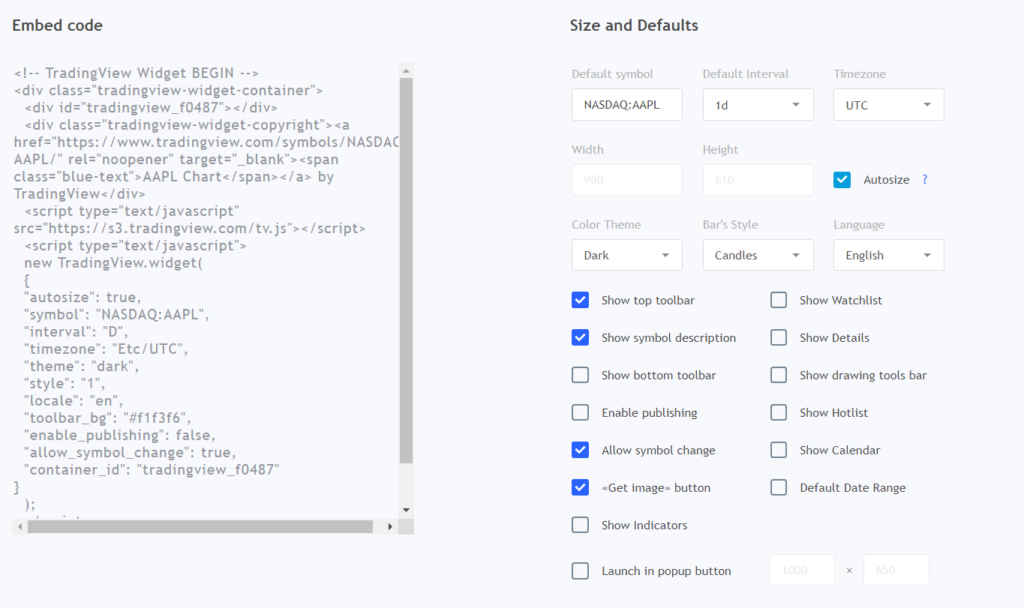
HTMLファイルの作成
上の方法で取得した埋め込みコードを埋め込むHTMLファイルを作成する。
下のHTMLファイルの<!–TradingView Widget BEGIN –>から<!– TradingView Widget END –>のところに埋め込みコードをいれる。この例だと2行3列の複数チャートが出来上がる。
コードを埋め込む際には、埋め込みコードの”autosize”:”true”,となっている部分を、
“width”:”auto”,”height”:”hoge(任意のサイズ)”に書き換えることをおすすめする。
(こうしないと非常に小さなチャートが表示されてしまう)
<!DOCTYPE html>
<html>
<head>
<meta charset="utf-8">
<title>Forex Charts</title>
<style>
body{ background-color: black;}
.block-columns{width:100%;}
.block-column{float:left;
width:33%;}
</style>
</head>
<body>
<div class="block-columns">
<div class="block-column">
<!-- TradingView Widget BEGIN -->
<!-- TradingView Widget END -->
<!-- TradingView Widget BEGIN -->
<!-- TradingView Widget END -->
</div>
<div class="block-column">
<!-- TradingView Widget BEGIN -->
<!-- TradingView Widget END -->
<!-- TradingView Widget BEGIN -->
<!-- TradingView Widget END -->
</div>
<div class="block-column">
<!-- TradingView Widget BEGIN -->
<!-- TradingView Widget END -->
<!-- TradingView Widget BEGIN -->
<!-- TradingView Widget END -->
</div>
</div>
</body>
</html>上記に為替データの埋め込みコードを入力してHTMLファイルを作成し、ブラウザ上で開くとこのようになる。
(実際のHTMLファイルはこちら)
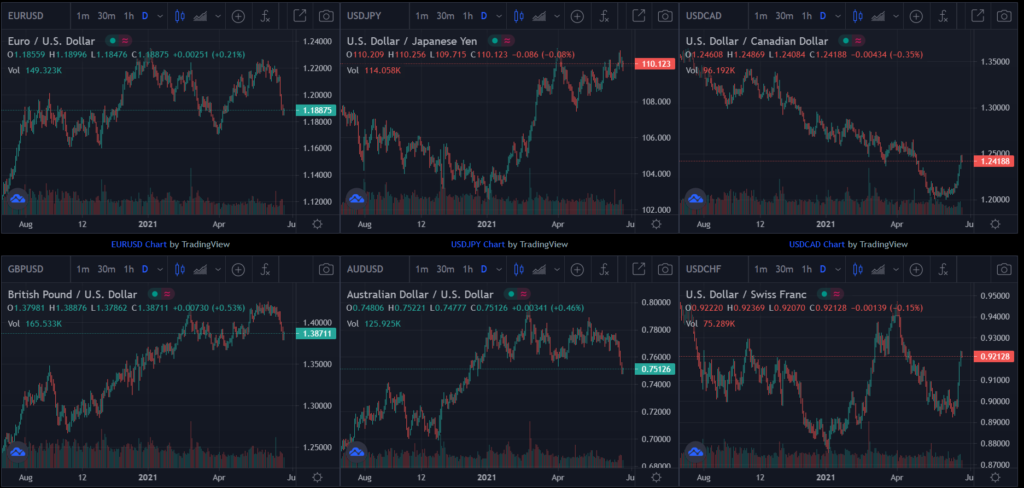
きれいに表示され、非常にみやすい。また、自分の好きなチャートを組み合わせて、オリジナルの複数チャートを作成することができるため、一度作れば、活用できることは間違いないだろう。
-
前の記事
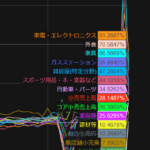
【US Retail Sales】2021年5月は前月比マイナス、予想を下回る結果に 2021.06.16
-
次の記事

【米国雇用統計】2021年6月分雇用者変化は予想を超える強い結果 2021.07.03